Как исправить ошибку обновления 0x80248007 в Windows 11, 10
Опубликовано: 2023-09-23У вас возникли проблемы при обновлении операционной системы на вашем компьютере, потому что вы продолжаете получать ошибку 0x80248007? Не о чем беспокоиться, вы не единственный! Эта проблема возникает у пользователей Windows довольно часто, но, к счастью, есть несколько действительно работающих решений. В этой статье мы обсудим, как решить проблему обновления Windows 0x80248007 в Windows 11.
По ряду причин действительно необходимо обновлять операционную систему на вашем компьютере с Windows 11/10. Во-первых, обновления часто включают исправления критических ошибок и исправления безопасности, которые защищают ваше устройство от уязвимостей и повышают его общую эффективность. Во-вторых, они предоставляют вам доступ к самым последним обновлениям и улучшениям своих продуктов. Но иногда при обновлении возникают ошибки, которые не позволяют завершить процесс. Центр обновления Windows 0x80248007 — одна из таких ошибок. Ниже приведены некоторые из наиболее распространенных причин ошибки 0x80248007:
- Отсутствующие или скрытые файлы.
- Непризнанные условия лицензии на программное обеспечение Microsoft.
Решив проблему 0x80248007, вы можете быть уверены, что ваше устройство обновлено и на нем установлены самые последние исправления безопасности.
Список решений для исправления обновления Windows 0x80248007 в Windows 11, 10
Ниже перечислены несколько проверенных решений, которые вы можете использовать, чтобы исправить ошибку загрузки — 0x80248007 в Windows 10, 11. Без лишних слов, давайте начнем!
Решение 1. Запустите службу установщика Windows.
Существует служба, известная как установщик Windows, которая тесно связана со службой обновления Windows. Возможно, потребуется запустить службу вручную, чтобы устранить проблему Windows 11 0x80248007. Для этого вам нужно будет перейти в консоль служб. Для этого выполните следующие действия:
Шаг 1: Просто нажмите клавиши Win + R вместе, чтобы запустить терминал «Выполнить». После этого в следующем поле напишите Services.msc и нажмите кнопку ОК.
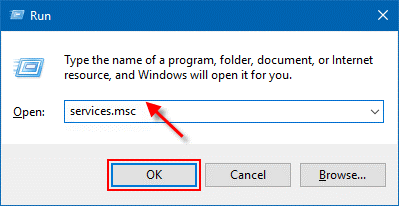
Шаг 2. В поле «Службы» прокрутите вниз до конца, чтобы найти службу установщика Windows. После этого щелкните его правой кнопкой мыши и нажмите кнопку «Пуск».
Читайте также: Как исправить ошибку 403 Forbidden в Windows 10 {Исправлено}
Решение 2. Запустите средство устранения неполадок Центра обновления Windows.
Средство устранения неполадок Центра обновления Windows — это инструмент, который сканирует ваш компьютер на наличие проблем Центра обновления Windows и уведомляет вас, если они обнаруживаются. Кроме того, это может помочь решить эту проблему. Итак, чтобы исправить обновление Windows 0x80248007, выполните следующие действия:
Шаг 1. Сначала перейдите в меню «Настройки», затем выберите«Обновление и безопасность» и, наконец, выберите «Устранение неполадок». 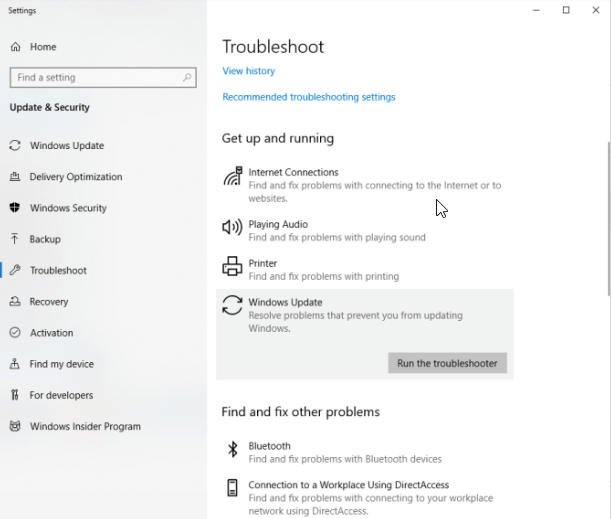
Шаг 2. В командной строке появится опция «Дополнительные средства устранения неполадок» .Просто нажав на нее, вы увидите список всех доступных средств устранения неполадок.

Шаг 3. В списке вы увидите элемент, известный какЦентр обновления Windows .Чтобы выполнить действие, нажмите на него, а затем выберите «Запустить средство устранения неполадок» в раскрывающемся меню.
Средство устранения неполадок Windows определит наличие каких-либо проблем и автоматически устранит их, если они обнаружены. Попробуйте запустить Центр обновления Windows еще раз после завершения процедуры. Если вам не помогло исправить 0x80248007 Windows 11/10, перейдите к другим решениям.
После этого вам необходимо перезагрузить систему, а затем проверить, существует ли проблема 0x80248007.
Читайте также: Как исправить ошибку проверки безопасности ядра в Windows 10, 11
Решение 3. Перезапустите службу обновления Windows.
Служба обновлений Windows — это программное обеспечение, которое отвечает за загрузку и установку обновлений для Windows. И, возможно, за эту функцию отвечает именно эта утилита. Если вы внесете какие-либо изменения в этот инструмент, вполне вероятно, что у вас возникнет ошибка 0x80248007. В этом конкретном случае вам потребуется перезапустить службу Центра обновления Windows, чтобы решить эту проблему. Для этого просто следуйте инструкциям ниже:
Шаг 1. Вам нужно будет открыть окно «Службы», точно так же, как вы это делали в предыдущем решении.
Шаг 2. Найдите службу Центра обновления Windows в списке доступных служб. После этого щелкните его правой кнопкой мыши и выберите параметр «Перезагрузить» .
Шаг 3. После перезапуска службы попробуйте проверить проблему. Если в случае ошибки загрузки — 0x80248007 Windows 10, 11 все еще сохраняется, переходите к следующей тактике.
Читайте также: Исправлен код ошибки 0x0 0x0 на ПК с Windows (легко и быстро)
Способ 4: отключить сторонний антивирус
Если вы используете стороннюю антивирусную программу, а не Защитник Windows, вы рискуете столкнуться с проблемами в процессе установки обновления. Это может произойти, если антивирусное программное обеспечение ошибочно идентифицирует файлы обновления как опасные или если антивирусное программное обеспечение несовместимо с обновлением.
Рекомендуется полностью отключить антивирусное программное обеспечение на время его обновления, чтобы избежать возникновения этой проблемы. Чтобы гарантировать корректную работу антивируса после установки обновления, часто необходимо полностью удалить его, а затем переустановить. Выполните следующие действия, чтобы удалить стороннее антивирусное программное обеспечение с вашего компьютера.
Шаг 1. Сначала на клавиатуре нажмите клавишу Windows, затем введите « Панель управления » и нажмите кнопку «Открыть». 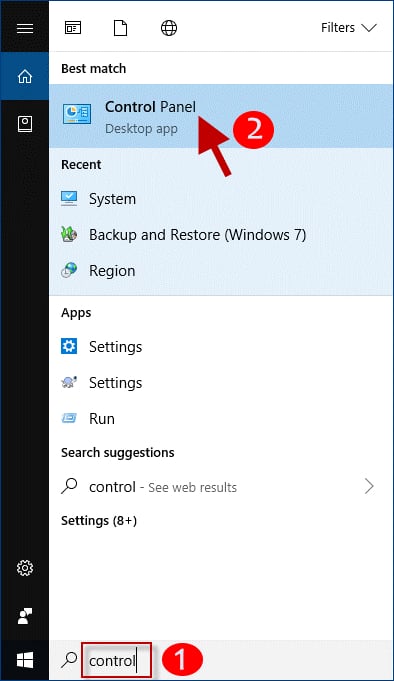
Шаг 2. Перейдите в меню «Программы» и выберите « Удалить программу» .
Шаг 3. Найдите антивирусную программу, которую вы хотите удалить со своего компьютера, и нажмите кнопку «Удалить» рядом с ней.
Следуйте инструкциям на экране, чтобы удалить программу и все связанные с ней файлы и папки. Важно помнить, что процесс удаления программного обеспечения с компьютера зависит от приложения, и действовать следует соответствующим образом.
Читайте также: Ошибка управления памятью синего экрана в Windows 10 | Зафиксированный
Как исправить ошибку Центра обновления Windows 0x80248007 в Windows 11, 10: объяснение
В целом, проблемы с обновлениями в Windows 11, такие как 0x80248007, могут усугубляться, но это не обязательно должно быть концом пути. Мы очень надеемся, что выполнение всех перечисленных выше действий устранит проблему обновления Windows 0x80248007. Если проблема продолжает существовать, обратитесь в службу поддержки Microsoft или к квалифицированному специалисту для получения дополнительной помощи.
Кроме того, не стесняйтесь оставлять свои вопросы или дополнительные советы в разделе комментариев ниже. Для получения дополнительной информации, связанной с технологиями, вы можете подписаться на нашу рассылку новостей и подписаться на нас в социальных сетях, чтобы никогда не пропускать обновления, связанные с технологиями.
